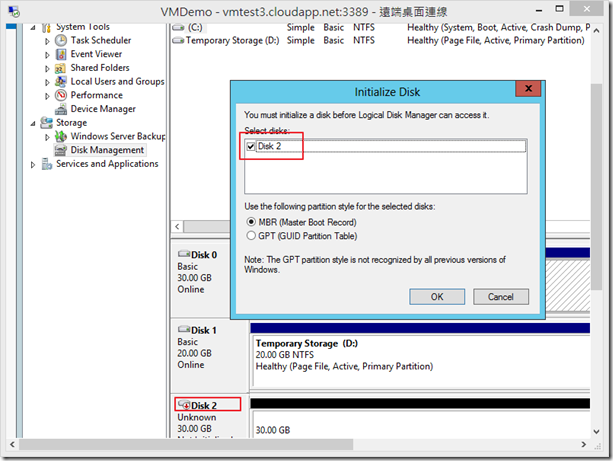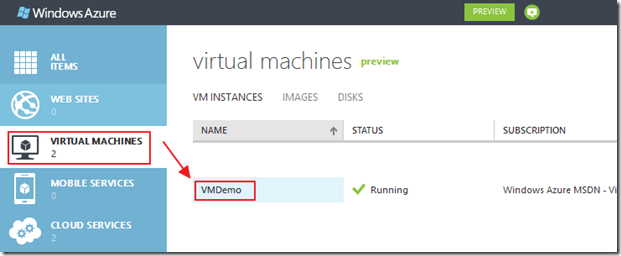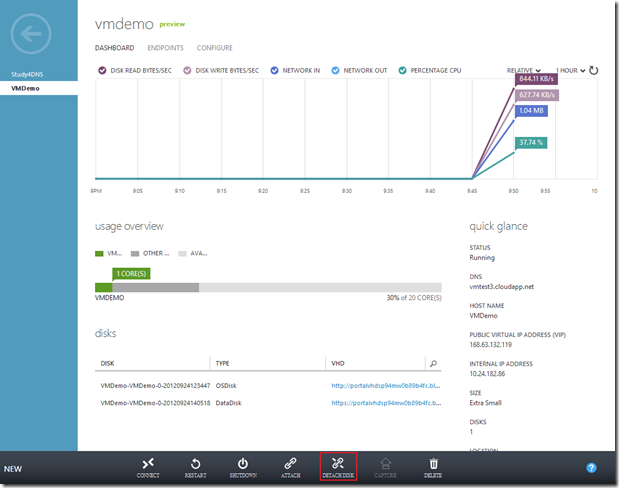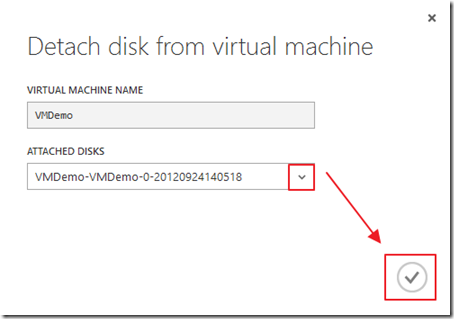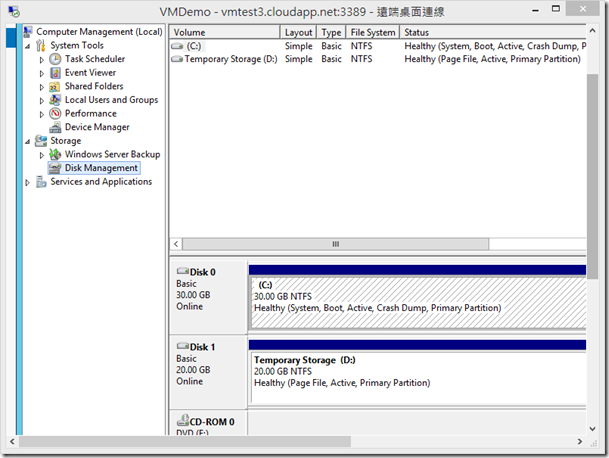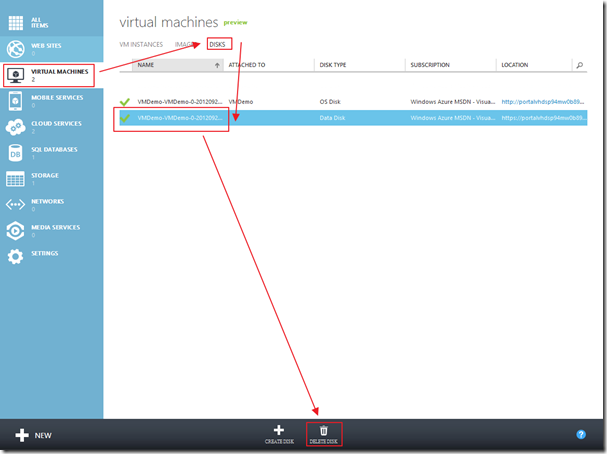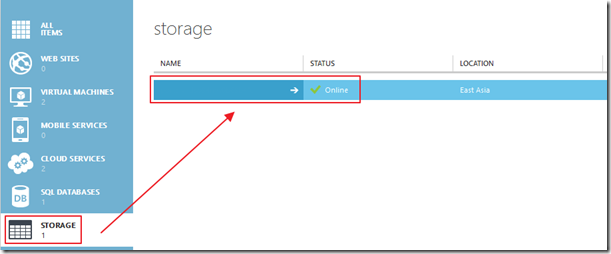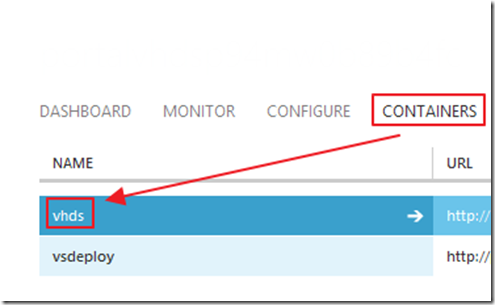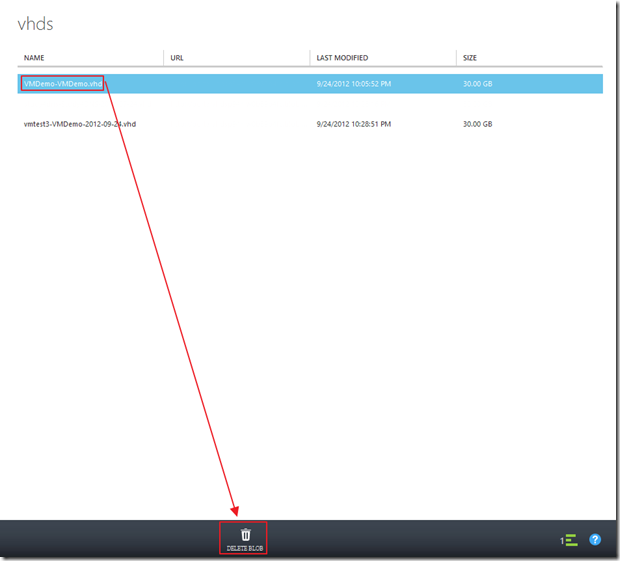Windows Azure - 從VM將掛載上的硬碟分離
前一篇,提到如何掛載一顆新的硬碟,而這篇,小弟我會教大家,如何分離;雖然分離很簡單,但實際上,如果忘記刪除,這些資料還是會存在Storage裡面,沒錯,也就是會不斷地扣錢;當然,如果口袋夠深,就沒甚麼差了XDD;如果之前已經有看過刪除VM這篇文章,那後段辦是一樣的,可以不用在讀下去。
我們目前這台VM已經掛了一個新的硬碟進去,如下圖。
如果要分離VM和這顆硬碟,我們可以這樣做;一樣,先從Virtual Machine這個地方點進去。
點進去之後,這次我們選擇Detach Disk,就可以進行VM與硬碟分離的動作。
接下來,會跳出這個視窗,我們選擇要分離的硬碟後,並按下確定。
經過一段時間後,我們就會發現,目前這顆硬碟已經移除了。
就如前面所說,雖然已經移除,但不代表已經從Storage給刪除,所以我們還要進行兩個步驟;首先,我們要先把在Virtual Machine的硬碟給移除,如下,我們進入Virtual Machine後,選擇Disk,在選擇我們剛剛建立好的Disk,並按下Delete Disk,透過這個步驟,我們就可以把這個Disk從Virtual Machine給移除。
雖然這樣做之後,會從Virtual Machine的Disk列表中消失,但不代表已經從Storage給刪除了;所以接下來,我們要進入Storage進行.vhd檔案的刪除。
進入後,我們點選CONTAINERS,在選擇vhds目錄。
我們可以找到VMDemo-VHDemo.vhd檔案,也就是我們一開始取的名稱,選擇後,在按下下方的Delete,就可以順利刪除了。
刪除完後,就不會讓Storage繼續扣繳費用了。
後記
其實這東西還滿簡單的,但這邊稍微點出一點點一般人可能會遺漏的地方,但相信看完一次之後,就不會忘記了,所以這篇也獻給第一次使用的人。